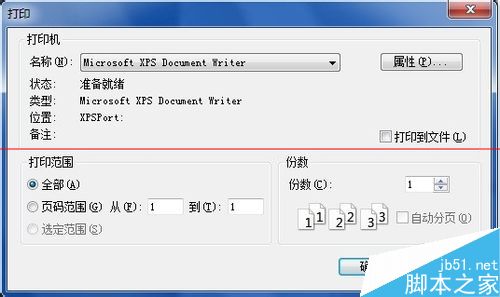IE浏览器怎么设置打印背景颜色和图像?
发布时间:2017-01-04 来源:查字典编辑
摘要:当我们打印网页内容的时候,默认背景颜色和图像是不打印的,而有时我们设置了网页了背景背景图像等信息需要打印出来,这时候就需要我们修改浏览器的设...
当我们打印网页内容的时候,默认背景颜色和图像是不打印的,而有时我们设置了网页了背景背景图像等信息需要打印出来,这时候就需要我们修改浏览器的设置来实现打印背景颜色和图像了。
1、如果是ie浏览器,在浏览器的右上角依次选择“工具”,“Internet选项”工具,打开Internet选项窗口。
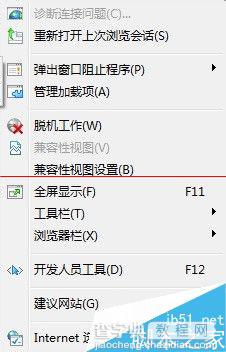
2、打开后我们有里面有七个选项卡,在这里可以对我们的浏览器选项进行各种各样的设置,我们选择最后一个“高级”选项卡。
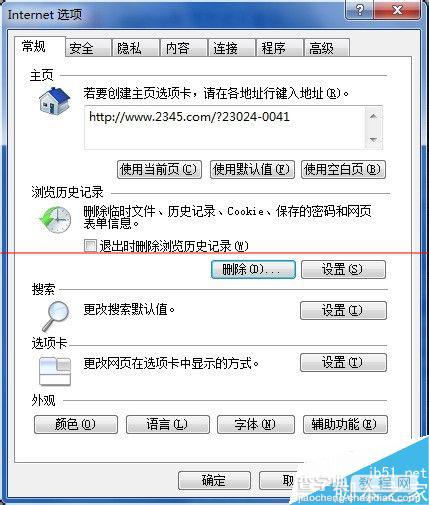
3、在”高级“选项卡下面通过滚动条找到”打印背景颜色和图像“复选框,此复选框默认是没有选中的,此时我们将它勾选,然后点击”确定“按钮。
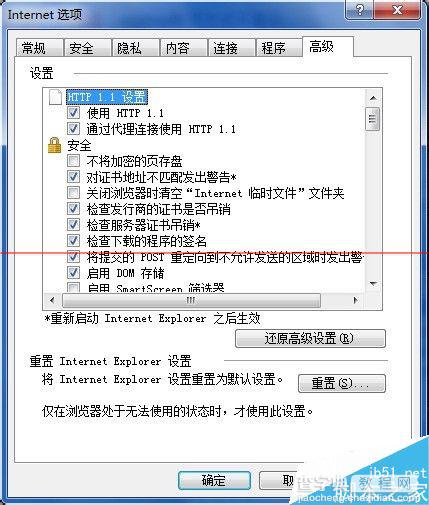
4、如果是火狐浏览器,点击窗口右上方的设置按钮,选择下面的打印功能打开打印窗口,点击左上角的”页面设置“按钮。
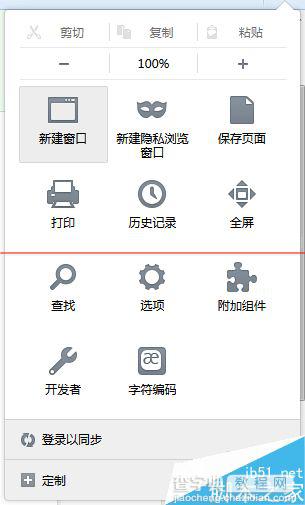
5、页面设置对话框打开后,点击”格式和选项“选项卡,下面包含了设置”纵向“或”横向“打印,设置打印的比例,最下方有设置”打印背景“的复选框,将此选中,即可打印背景颜色和图片了。
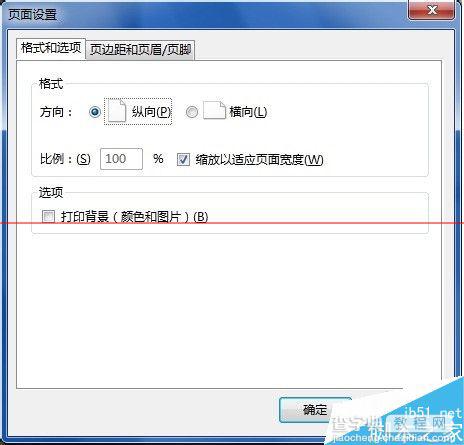
6、在页边距和页眉/页脚复选框里可以对页边距,页眉和页脚进行设置,设置完成后,点击”确定“按钮后回到打印预览也,此时再点击”打印“按钮后选择打印机就可以进行打印了。